|
Fee

Dieses Tutorial wurde
von mir Romana
geschrieben, es darf
nicht kopiert werden und
auf anderen Seiten zum
download angeboten
werden.
Jegliche Ähnlichkeit ist
rein zufällig.
Ich habe es mit Corel 11
geschrieben, geht aber
sicher mit den anderen
auch.
Hier
bekommt ihr das Material
dazu ( Die Posertube ist
im Material nicht
enthalten ).
Filter
Filter - Unlimited -
Filter Factory - gallery
G - Xaggerate
Entzippe das Material
und gib diese
in den richtigen Ordner.
Hast du alles dann
fangen wir an.
1.)
Öffne ein neues transparentes
Bild von 1024 x 500
Suche dir 2 schöne Farben
aus deiner Tube
Ich hab als
Vordergrundfarbe dunkel
#51575F
und als Hintergrundfarbe
hell #DCDCDC
Erstelle mit den Farben
diesen Farbverlauf
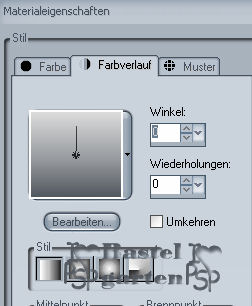
2.)
Fülle dein Bild mit diesen
Farbverlauf
Effekte - Filter -
Unlimited - Filter Factory -
Gallery G - Xaggerate
mit diesen Einstellungen
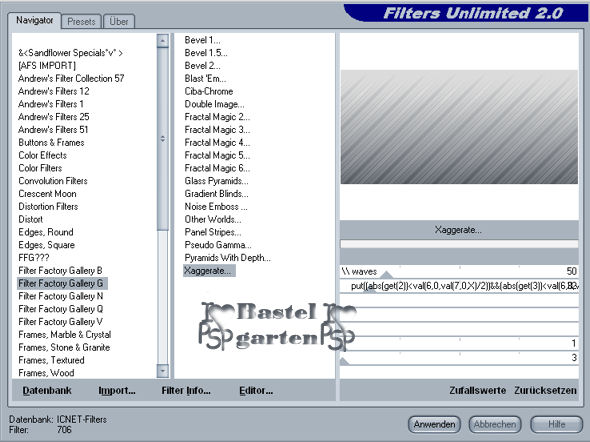
Ebene duplizieren - vertikal
spiegeln
Stelle die Sichtbarkeit auf 35%
Ebenenpalette - Ebenen sichtbar
zusammenfassen
3.)
Auswahl - alles Auswählen -
Auswahl ändern - verkleinern um
80

Fülle diese nun mit deinem
Farbverlauf
gib aber ein Hakerl rein bei
umkehren
Auswahl aufheben
4.)
Verformwerkzeug -
Verschiebe nun nur links und
rechts das Verformwerkzeug
um 3 Kästchen so wie hier
Das du das besser siehst,
schalte die untere Ebene
unsichtbar
in dem du auf das Auge
klickst
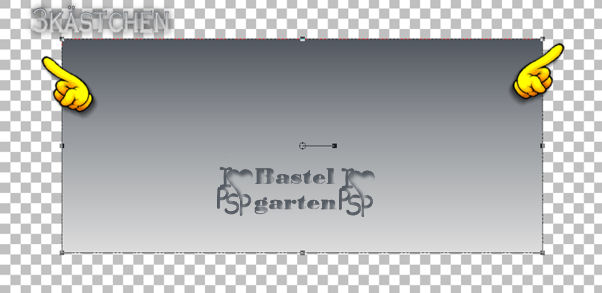
Drücke nun auf die Hand in
PSP das er die Einstellung
übernimmt.
Nun kannst du wieder die
Zusammengefasste Ebene sichtbar
machen
Effekte - 3D Effekte -
Schlagschatten mit diesen
Einstellungen
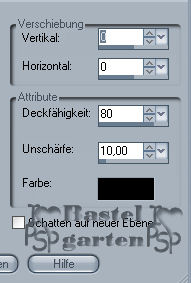
5.)
Ebene - neue Rasterebene
Auswahl - Auswahl laden -
Auswahl laden aus Datei
suche dir da die Auswahl
"letterrom01-4"
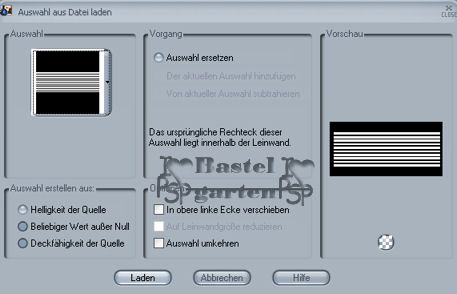
Fülle die Auswahl mit
deinem Farbverlauf
Effekte - 3D Effekte
-Schlagschatten mit den Werten
aus Punkt 4
Auswahl aufheben
6.)
Ebene - neue Rasterebene
Auswahl - Auswahl laden -
Auswahl laden aus Datei
suche dir da die Auswahl
"letterrom02-4"
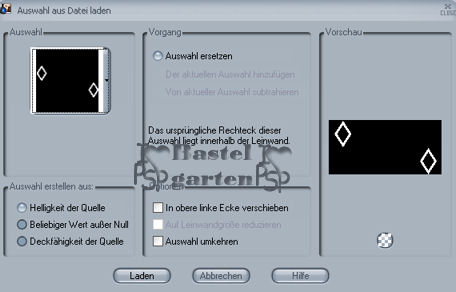
Fülle die Auswahl mit
deinem Farbverlauf
Effekte - 3D Effekte
-Schlagschatten mit den Werten
aus Punkt 4
Auswahl aufheben
7.)
Aktiviere die Tube
"blumenrom1"
Anpassen - Farbton -
Sättigen - Kolorieren mit diesen
Einstellungen
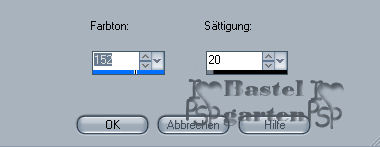
Kopieren - Einfügen als
neue Ebene
Verschiebe sie nach links
unten
Effekte - 3D Effekte
-Schlagschatten mit den Werten
aus Punkt 4
8.)
Aktiviere deine Tube -
Kopieren -Einfügen als neue
Ebene
Verschiebe sie an einen
Platz der dir gefällt
Effekte - 3D Effekte
-Schlagschatten mit den Werten
aus Punkt 4
9.)
Textwerkzeug - Schreib
deinen Namen oder benenne Dein
Bild
Du kannst auch dein
Wasserzeichen verwenden.
10.)
Bild - Rand hinzufügen von
1 Pixel in der Farbe #51575F
Bild - Rand hinzufügen von
1 Pixel in der Farbe #DCDCDC
Bild - Rand hinzufügen von
1 Pixel in der Farbe #51575F
11.)
Bearbeiten - Kopieren
12.)
Öffne deinen
Animationsshop
Klicken in die Mitte des
Programmes
Einfügen als neue
Animation
Dupliziere
diese Ebene nun so oft bis du 3
Ebenen hast
Öffne in
deinen Animationsshop die Datei
"spens-bling-10-16th-august-07"
Diese hat 4 Ebenen davon
musst du die erste schwarze
Ebene löschen
Danach sind es nur mehr 3
Ebenen
Bei deinen
Bild klickst du das erste Bild
an
Bearbeiten
- alles auswählen
Diese machst du bei dem
"spens-bling-10-16th-august-07" auch
Nun klickst du bei dem
"spens-bling-10-16th-august-07" das erste
Bild mit der Maus an
Läst die
Maus gedrückt und ziehst dieses
auf dein Bild
Wir haben
ja auf der Rechten Seite oben den Platzt dafür
gelassen.
Passe es
in den freien Platzt hinein, nun
kannst du die Maustaste
auslassen wenn es dir so gefällt
drücke auf
Animation
und da
siehst du ob du alles richtig
gemacht hast.
Wenn ja
kannst du es als Gif
abspeichern, du bist nun fertig.
Ich hoffe dir hat das
Tutorial genau so viel Spaß
gemacht wir mir es zu
basteln und zu schreiben.
Home
Design by
Romana |